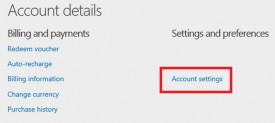Al agregar contactos de Skype desde Outlook.com podemos ponernos en contacto con cualquier otro usuario directamente desde esta plataforma.
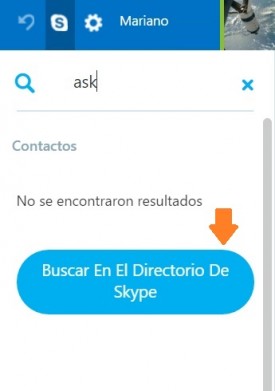 Es así entonces cómo podemos añadir uno o varios usuarios a nuestra cuenta y así contar con el mismo para establecer una comunicación.
Es así entonces cómo podemos añadir uno o varios usuarios a nuestra cuenta y así contar con el mismo para establecer una comunicación.
Resulta muy simple entonces, y cada vez más, no tener que contar con diferentes versiones de Skype, nos bastará con la online que se encuentra adosada a Outlook.com. Veamos más detalles al respecto y cómo realizar los pasos necesarios.
Agregar contactos de Skype en Outlook.com
Una vez que decidamos agregar contactos de Skype en Outlook.com debemos conocer como mínimo el nombre de la otra persona. También puede ser de gran utilidad obtener el nombre de usuario de Skype de la misma.
La búsqueda se lleva a cabo en el directorio de Skype, una amplia base de datos con todos los usuarios registrados hasta el momento. Allí están todas las personas que han creado cuentas, aunque estos no se encuentren activos en la actualidad.
Cómo Agregar contactos de Skype desde Outlook.com
Para comenzar, y poder agregar contactos de Skype en Outlook.com, nos dirigimos a este sistema de correos electrónicos online de Microsoft.
Una vez allí, abrimos Skype online para acceder con nuestro usuario y contraseña. El sistema no requerirá que introduzcamos nuestras credenciales nuevamente ya que nos encontramos en Outlook.com y ambas cuentas están relacionadas.
Una vez listos pulsamos sobre el ícono con forma de lupa ubicado en la barra lateral derecha. Allí comenzaremos a introducir el nombre de nuestro contacto (o el nombre de usuario). Podremos ver la aparición de un nuevo comando en la parte inferior “Buscar En El Directorio De Skype”, más allá de sí se obtienen resultados o no de los contactos ya añadidos.
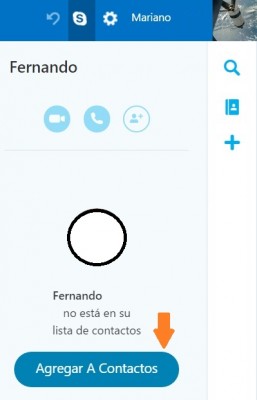 Seleccionaremos la opción inferior “Buscar En El Directorio De Skype” para que el sistema realice una búsqueda más profunda.
Seleccionaremos la opción inferior “Buscar En El Directorio De Skype” para que el sistema realice una búsqueda más profunda.
Los resultados aparecerán abajo y podremos añadir aquellos que coincidan con nuestra búsqueda. Para esta tarea seleccionamos Agregar A Contactos”.
Así será enviada la solicitud y deberemos aguardar hasta que la otra persona acepte para poder ponernos en contacto y aprovechar todas las formas de comunicación que ofrece Skype.
Terminamos con esta guía para agregar contactos de Skype desde Outlook.com.

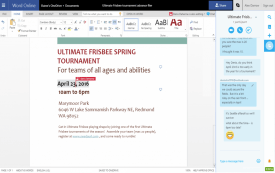 Si bien esta ampliación puede resultar natural y obvia, los usuarios venían aguardando por ella desde hace ya varios meses.
Si bien esta ampliación puede resultar natural y obvia, los usuarios venían aguardando por ella desde hace ya varios meses.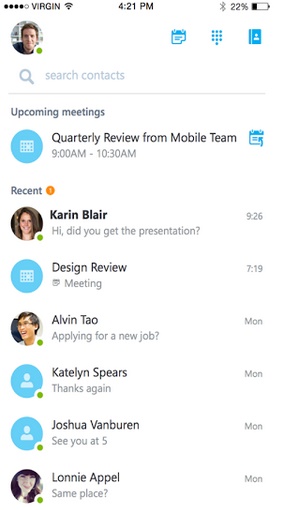
 Se ha anunciado que próximamente se podrán compartir documentos de una forma muy simple y rápida, siendo las presentaciones de PowerPoint las primeras en ser compatibles con este sistema. Todos se darán dentro de la misma aplicación evitando que debamos utilizar una externa para realizar una acción tan simple.
Se ha anunciado que próximamente se podrán compartir documentos de una forma muy simple y rápida, siendo las presentaciones de PowerPoint las primeras en ser compatibles con este sistema. Todos se darán dentro de la misma aplicación evitando que debamos utilizar una externa para realizar una acción tan simple.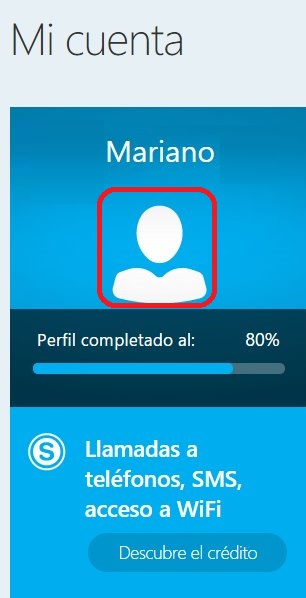 Una de las tantas opciones de configuración que nos ofrece el servicio de mensajería de Microsoft.
Una de las tantas opciones de configuración que nos ofrece el servicio de mensajería de Microsoft.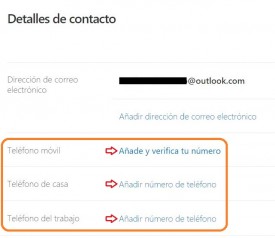
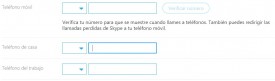 En otras palabras, es el número que los contactos a cuyos teléfonos llamemos desde Skype (siempre que tengamos contratado el servicio) verán en pantalla como llamada entrante.
En otras palabras, es el número que los contactos a cuyos teléfonos llamemos desde Skype (siempre que tengamos contratado el servicio) verán en pantalla como llamada entrante. Así se evita cualquier tipo de fraude intentando utilizar un número telefónico que no sea de nuestra propiedad.
Así se evita cualquier tipo de fraude intentando utilizar un número telefónico que no sea de nuestra propiedad.